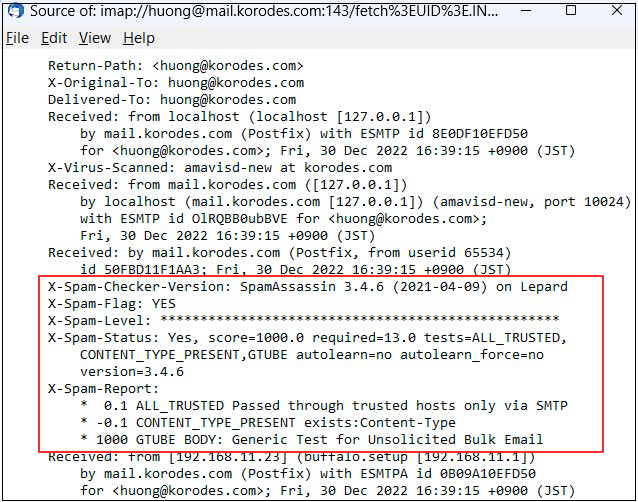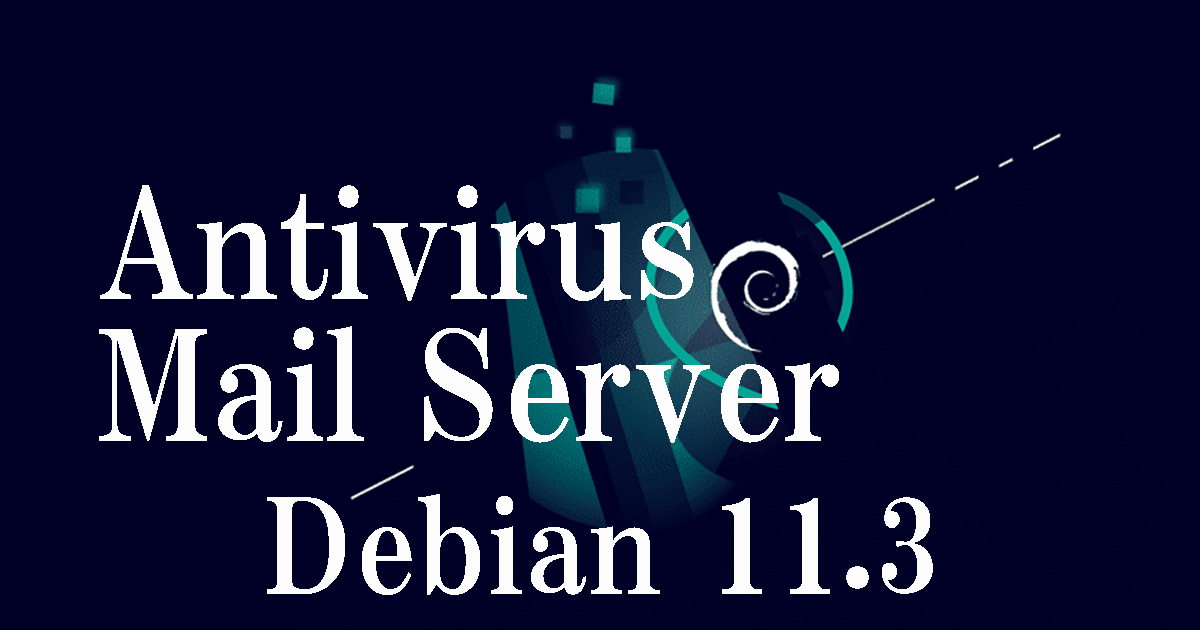Contents
1. ウイルス対策ソフトClamav導入
ウィルス対策としてLinux 用のフリーのアンチウィルスソフトであるClam AntiVirus を導入します。
このアンチウィルスソフトを導入することで、サーバー全体のウィルススキャンはもちろん、メールサーバーを構築し、設定を行えば、送受信するメールのウィルススキャンも行うことができます。
1.1 インストール
|
1 |
# apt install clamav clamav-daemon |
尚、clamav関連の設定ファイルは、/etc/clamav/フォルダにインストールされる
1.2 ウイルス定義の更新
|
1 2 |
# systemctl stop clamav-freshclam # freshclam |
上記コマンドで、ウイルス定義が更新できるが、下記のようなエラーが出る場合はlog設定を変更して、再度実行。
ERROR: /var/log/clamav/freshclam.log is locked by another process
ERROR: Problem with internal logger (UpdateLogFile = /var/log/clamav/freshclam.log).
ERROR: initialize: libfreshclam init failed.
ERROR: Initialization error!
上記エラーが出た場合次のように一度ログファイルを削除し、ログロテートの設定を変更しておく。
|
1 2 3 |
# rm /var/log/clamav/freshclam.log # touch /var/log/clamav/freshclam.log # chown clamav:clamav /var/log/clamav/freshclam.log |
|
1 2 3 4 5 6 7 8 |
# freshclam Sat May 28 15:50:59 2022 -> ClamAV update process started at Sat May 28 15:50:59 2022 Sat May 28 15:50:59 2022 -> ^Your ClamAV installation is OUTDATED! Sat May 28 15:50:59 2022 -> ^Local version: 0.103.5 Recommended version: 0.103.6 Sat May 28 15:50:59 2022 -> DON'T PANIC! Read https://docs.clamav.net/manual/Installing.html Sat May 28 15:50:59 2022 -> daily.cvd database is up-to-date (version: 26554, sigs: 1984704, f-level: 90, builder: raynman) Sat May 28 15:50:59 2022 -> main.cvd database is up-to-date (version: 62, sigs: 6647427, f-level: 90, builder: sigmgr) Sat May 28 15:50:59 2022 -> bytecode.cvd database is up-to-date (version: 333, sigs: 92, f-level: 63, builder: awillia2) |
|
1 |
# systemctl start clamav-freshclam |
設定ファイルを編集
|
1 2 3 4 |
# vi /etc/logrotate.d/clamav-freshclam create 640 clamav adm ↓ create 640 clamav clamav |
ウイルス定義の自動更新確認
ウイルス定義の自動更新が行われるサービスが登録されていることを確認する。
|
1 |
# service clamav-freshclam status |
次のように表示される
|
1 2 3 4 5 6 7 8 9 10 11 12 13 14 15 |
● clamav-freshclam.service - ClamAV virus database updater Loaded: loaded (/lib/systemd/system/clamav-freshclam.service; enabled; ven> Active: active (running) since Sat 2022-05-28 15:47:40 JST; 7min ago Docs: man:freshclam(1) man:freshclam.conf(5) https://docs.clamav.net/ Main PID: 887 (freshclam) Tasks: 1 (limit: 2301) Memory: 230.5M CPU: 16.864s CGroup: /system.slice/clamav-freshclam.service mq887 /usr/bin/freshclam -d --foreground=true 5月 28 15:47:50 debian freshclam[887]: Sat May 28 15:47:50 2022 -> daily.cvd u> 5月 28 15:47:50 debian freshclam[887]: Sat May 28 15:47:50 2022 -> main databa> 5月 28 15:47:55 debian freshclam[887]: Sat May 28 15:47:55 2022 -> Testing dat |
尚、/var/log/clamav/freshclam.logファイルにログが記録される。
1.3 ウイルスチェックの確認
①手動でウイルスチェックの実行
|
1 2 3 4 5 6 7 8 9 10 11 12 |
# clamscan --infected --remove --recursive /home ----------- SCAN SUMMARY ----------- Known viruses: 8616767 Engine version: 0.103.5 Scanned directories: 3 Scanned files: 7 Infected files: 0 Data scanned: 0.00 MB Data read: 0.00 MB (ratio 0.00:1) Time: 12.527 sec (0 m 12 s) Start Date: 2022:05:28 16:00:21 End Date: 2022:05:28 16:00:33 |
Infected files: 0 なのでウイルスはありません
②テストウイルスをダウンロードしてウイルス検出
無害ウィルスをダウンロードして検出するかテストしてみる
一般ユーザーにログインして確認
|
1 2 3 4 5 6 7 8 9 10 11 12 13 14 15 16 |
# su – <user name> $ wget http://www.eicar.org/download/eicar.com $ clamscan --infected --remove --recursive /home /home/<user name>/eicar.com: Win.Test.EICAR_HDB-1 FOUND /home/<user name>/eicar.com: Removed. ----------- SCAN SUMMARY ----------- Known viruses: 8616767 Engine version: 0.103.5 Scanned directories: 3 Scanned files: 8 Infected files: 1 Data scanned: 0.00 MB Data read: 0.00 MB (ratio 0.00:1) Time: 12.625 sec (0 m 12 s) Start Date: 2022:05:28 16:10:20 End Date: 2022:05:28 16:10:33 |
このように「FOUND」という表示と「Infected files: 1」という表示でウイルスを通知してくれる。又、「--remove」オプションを付けているので、テストウイルスは削除された。
1.4 フルスキャンするスクリプトファイルを作成
①事前にスクリプトファイル格納ディレクトリー(/opt/script)を作成しておく
|
1 2 3 |
$ su - Password: # mkdir /opt/script |
②スクリプトファイルを作成
|
1 |
# vi /opt/script/clam-full.sh |
clam-full.sh の内容(新規作成)
|
1 2 3 4 5 6 7 8 9 10 11 12 13 14 15 16 17 18 19 |
#!/bin/sh echo ========================================= date hostname clamscan / \ --infected \ --recursive \ --log=/var/log/clamav/clamscan.log \ --move=/var/log/clamav/virus \ --exclude-dir=^/boot \ --exclude-dir=^/sys \ --exclude-dir=^/proc \ --exclude-dir=^/dev \ --exclude-dir=^/var/log/clamav/virus if [ $? = 0 ]; then echo “ウイルス未検出.” else echo “ウイルス検出!!” fi |
③実行権限を与える
|
1 |
# chmod +x /opt/script/clam-full.sh |
④ウイルス隔離用フォルダを作成
既にあればOKだが、無いと上記スクリプトで除外ディレクトリに指定しているので実行時エラーになる
|
1 |
# mkdir /var/log/clamav/virus |
⑤実行
|
1 |
# /opt/script/clam-full.sh |
完了までけっこう時間がかかる
尚、/var/log/clamav/clamscan.logファイルにログが記録される
⑤cronでウイルススキャンの定期実行
|
1 2 |
# crontab -e 0 2 * * mon /opt/script/clam-full.sh >> /var/log/clamav/clamascan.log |
上記例では、毎週月曜日の夜中2時に定期的に実行。
2. メールソフト導入
Postfix は、sendmail に代わるMTA (Mail Transport Agent)として開発されたソフトウェアで、sendmail との互換性が高く、安全、メンテナンスが容易、速い、などの特徴を兼ね備えたメールサーバーです。
また、Postfix はメールを送信するSMTP サーバーとしての機能しか無いため、後半でメール受信のPOP サーバーDovecotのインストールを別途行います。
2.1 Postfix : インストール 設定
①Postfix をインストール
Postfix をインストールして SMTPサーバーを構築します。SMTP は 25/TCP を使用します。
メール不正中継防止に、後述の Dovecot の SASL機能を利用し、送信にも認証が必要なように Postfix を設定します。
|
1 |
# apt -y install postfix sasl2-bin |
一般的な構成設定の選択を求められるが、後で手動設定するため [設定なし] を選択
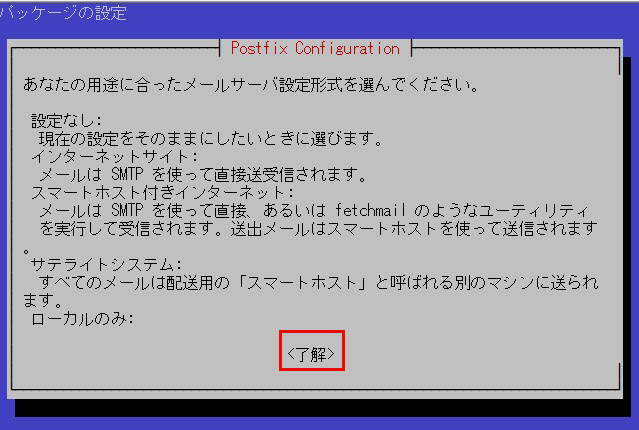
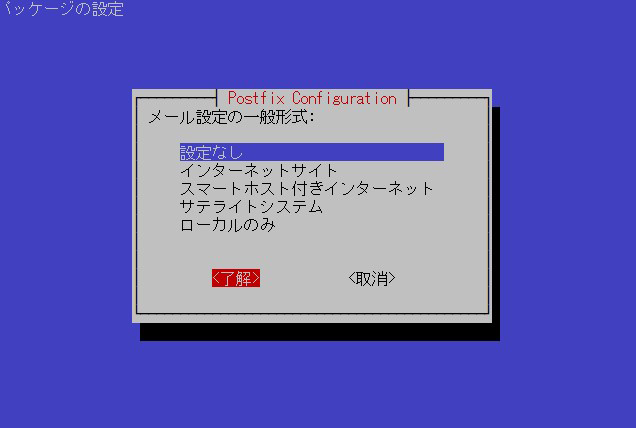
②設定ファイル(main.cf)編集
|
1 2 |
# cp /usr/share/postfix/main.cf.dist /etc/postfix/main.cf # vi /etc/postfix/main.cf |
編集内容
|
1 2 3 4 5 6 7 8 9 10 11 12 13 14 15 16 17 18 19 20 21 22 23 24 25 26 27 28 29 30 31 32 33 34 35 36 37 38 39 40 41 42 43 44 45 46 47 48 49 50 51 52 53 54 |
# 78行目:コメント解除 mail_owner = postfix # 94行目:コメント解除しホスト名指定 myhostname = mail.<domain name> # 102行目:コメント解除しドメイン名指定 mydomain = <domain name> # 123行目:コメント解除 myorigin = $mydomain # 137行目:コメント解除 inet_interfaces = all # 185行目:コメント解除 mydestination = $myhostname, localhost.$mydomain, localhost, $mydomain # 228行目:コメント解除 local_recipient_maps = unix:passwd.byname $alias_maps # 270行目:コメント解除 mynetworks_style = subnet # 287行目:自ネットワーク追記 mynetworks = 127.0.0.0/8, 192.168.11.0/24 # 407行目:コメント解除 alias_maps = hash:/etc/aliases # 418行目:コメント解除 alias_database = hash:/etc/aliases # 440行目:コメント解除 home_mailbox = Maildir/ # 576行目:コメントにしてその下に追記 #smtpd_banner = $myhostname ESMTP $mail_name (Ubuntu) smtpd_banner = $myhostname ESMTP # 650行目:追記 sendmail_path = /usr/sbin/postfix # 655行目:追記 newaliases_path = /usr/bin/newaliases # 660行目:追記 mailq_path = /usr/bin/mailq # 666行目:追記 setgid_group = postdrop # 670行目:コメント化 #html_directory = # 674行目:コメント化 #manpage_directory = # 679行目:コメント化 #sample_directory = # 683行目:コメント化 #readme_directory = # 最終行へ追記:送受信メールサイズを10Mに制限 message_size_limit = 10485760 # メールボックスサイズを1Gに制限 mailbox_size_limit = 1073741824 # SMTP-Auth 設定 smtpd_sasl_type = dovecot smtpd_sasl_path = private/auth smtpd_sasl_auth_enable = yes smtpd_sasl_security_options = noanonymous smtpd_sasl_local_domain = $myhostname smtpd_recipient_restrictions = permit_mynetworks, permit_auth_destination, permit_sasl_authenticated, reject |
③設定ファイル(master.cf)編集
|
1 |
# vi /etc/postfix/master.cf |
編集内容
|
1 2 3 4 5 6 7 8 9 10 |
smtp inet n - y - - smtpd #smtp inet n - y - 1 postscreen #smtpd pass - - y - - smtpd #dnsblog unix - - y - 0 dnsblog #tlsproxy unix - - y - 0 tlsproxy submission inet n - y - - smtpd # -o syslog_name=postfix/submission # -o smtpd_tls_security_level=encrypt -o smtpd_sasl_auth_enable=yes # -o smtpd_tls_auth_only=yes |
設定反映、再起動
|
1 2 |
# newaliases # systemctl restart postfix |
2.2 Dovecot : インストール 設定
①Dovecot をインストール
DovecotをインストールしてPOP/IMAPサーバーを構築します。POP は 110/TCP, IMAP は 143/TCP を使用します。
②Postfix に SASL機能が提供できるように Dovecot を設定
|
1 2 3 4 |
# apt -y install dovecot-core dovecot-pop3d dovecot-imapd # vi /etc/dovecot/dovecot.conf 30行目:コメント解除 listen = *, :: |
|
1 2 3 4 5 |
# vi /etc/dovecot/conf.d/10-auth.conf 10行目:コメント解除し変更(プレーンテキスト認証も許可する) disable_plaintext_auth = no 100行目:追記 auth_mechanisms = plain login |
|
1 2 3 |
# vi /etc/dovecot/conf.d/10-mail.conf 30行目:Maildir形式に変更 mail_location = maildir:~/Maildir |
|
1 2 3 4 5 6 7 8 |
# vi /etc/dovecot/conf.d/10-master.conf 107-109行目:コメント解除し追記 # Postfix smtp-authi unix_listener /var/spool/postfix/private/auth { mode = 0666 user = postfix group = postfix } |
③設定反映、再起動
|
1 |
# systemctl restart dovecot |
2.3 メールユーザーアカウント登録
メール用のユーザーアカウントを登録します。
OS上のユーザーアカウントでメールも利用する場合の設定です
OS上のユーザーアカウントでメールを利用する場合は、追加の設定は不要で OSユーザーを登録するのみです
①メールクライアントインストール
|
1 |
# apt -y install mailutils |
②メールボックスは Maildir を参照するよう設定
|
1 |
# echo 'export MAIL=$HOME/Maildir/' >> /etc/profile.d/mail.sh |
2.4 ポートの開放
|
1 2 3 4 |
# ufw allow pop3 # ufw allow imap # ufw allow smtp # ufw reload |
2.5 動作確認 ①
①自身にテストメール送信 [mail (ユーザー名)@(ホスト名)]
ユーザー名 : huong
|
1 2 3 4 5 6 7 8 |
# su - huong $ mail huong@localhost # Cc の宛先 Cc: # 件名 Subject: Test Mail # 本文 This is the first mail. |
本文を終了する場合は Ctrl + D キー
受信メール確認
|
1 2 3 4 5 6 7 8 9 10 11 12 13 14 15 |
$ mail "/home/huong/Maildir/": 1 message 1 new >N 1 huong 土 5月 28 12: 12/431 Test Mail ? 1 Return-Path: <huong@debian.korodes.com> X-Original-To: huong@localhost Delivered-To: huong@localhost Received: by mail.korodes.com (Postfix, from userid 1000) id 2CA5140526; Sat, 28 May 2022 21:50:57 +0900 (JST) To: <huong@localhost> Subject: Test Mail X-Mailer: mail (GNU Mailutils 3.10) Message-Id: <20220528125057.2CA5140526@mail.korodes.com> Date: Sat, 28 May 2022 21:50:57 +0900 (JST) From: huong <huong@debian.korodes.com> |
2.6 動作確認 ②
Mozilla Thunderbirdにアカウントを設定し、確認します
①Thunderbirdを起動し、「Tools」「Account Settings」

②「Account Actions」「Add Mail Account」

③「Your full name」は任意の名称
「Email addtess」は先ほど追加した「huong@korodes.com」
「Password」はユーザーhuongのパスワード
をそれぞれ入力し、「Configure manually」クリック

④「INCOMMING SERVER」「OUTGOING SERVER」を下図のように設定し、「Re-test」クリック

⑤「サーバーがみつかりました(The following settings were found by probinfg the given server)」が表示される

「Done」をクリックすると、下図の「警告」が表示されるが問題は無いので「Confirm」をクリック

⑥「アカウントが作成されました(Account syccessfuly created)」が表示されますので「Finish」クリック

3 メールサーバーPostfixに ClamAV適用
Postfix と Clamav を連携させて 送受信メールをリアルタイムスキャンできるように設定します
①Amavisd および Clamav Daemon をインストールして Clamav Daemon を起動します
|
1 |
# apt -y install clamav-daemon amavisd-new |
サーバーがホスト名として完全修飾ドメイン名(FQDN)を使用していない場合、Amavisの起動に失敗する可能性があります。また、OSのホスト名が変更される可能性があるため、有効なホスト名をAmavis構成ファイルに直接設定します
|
1 2 3 4 5 6 7 8 9 10 |
# vi /etc/amavis/conf.d/05-node_id use strict; # $myhostname is used by amavisd-new for node identification, and it is # important to get it right (e.g. for ESMTP EHLO, loop detection, and so on) . chomp($myhostname = `hostname --fqdn`); # To manually set $myhostname, edit the following line with the correct Full y # Qualified Domain Name (FQDN) and remove the # at the beginning of the line . # $myhostname = "mail.<domain name>"; 1; # ensure a defined return |
②ウィルススキャン有効化
|
1 2 3 4 |
# vi /etc/amavis/conf.d/15-content_filter_mode コメント解除してウィルススキャン有効化 @bypass_virus_checks_maps = ( \%bypass_virus_checks, \@bypass_virus_checks_acl, \$bypass_virus_checks_re); |
③自身のドメイン名を登録
|
1 |
# echo '<yourDomain>' > /etc/mailname |
④設定ファイル(Main.cf)編集
|
1 2 3 |
# vi /etc/postfix/main.cf 最終行へ追記 content_filter=smtp-amavis:[127.0.0.1]:10024 |
⑤設定ファイル(master.cf)編集
|
1 |
# vi /etc/postfix/master.cf |
編集内容
|
1 2 3 4 5 6 7 8 9 10 11 12 13 14 15 16 17 18 19 |
# 最終行へ以下全行追記 smtp-amavis unix - - n - 2 smtp -o smtp_data_done_timeout=1200 -o smtp_send_xforward_command=yes -o disable_dns_lookups=yes 127.0.0.1:10025 inet n - n - - smtpd -o content_filter= -o local_recipient_maps= -o relay_recipient_maps= -o smtpd_restriction_classes= -o smtpd_client_restrictions= -o smtpd_helo_restrictions= -o smtpd_sender_restrictions= -o smtpd_recipient_restrictions=permit_mynetworks,reject -o mynetworks=127.0.0.0/8 -o strict_rfc821_envelopes=yes -o smtpd_error_sleep_time=0 -o smtpd_soft_error_limit=1001 -o smtpd_hard_error_limit=1000 |
⑥設定反映
|
1 2 3 |
# usermod -G clamav amavis # usermod -G amavis clamav # systemctl restart clamav-daemon amavis postfix |
Thuderbird等で自己宛にメールを送ると、受信メールのヘッダーに次のようなメッセージがあれば成功です。
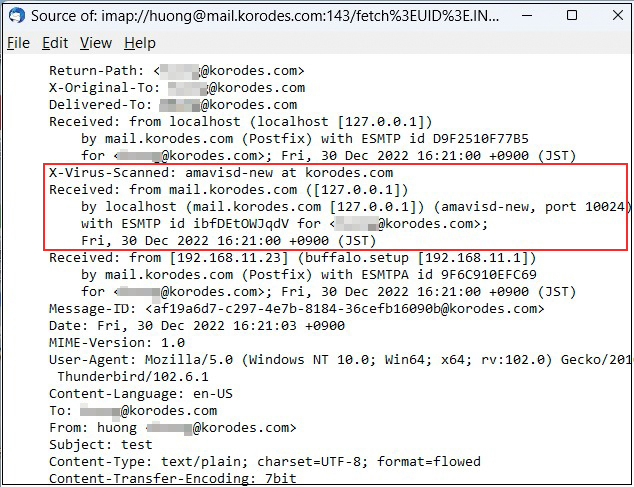
4. Postfixに spamassassinをインストールしてスパム対策
①インストール
|
1 |
# apt install spamassassin |
②SpamAssassin の設定の前準備
スパムメール保存用のディレクトリ「.Spam」を Maildir 形式で作成します。まず一般ユーザー(例としてhuong)としてログイン
|
1 2 3 4 5 |
# su - huong $ cd ~ $ cd Maildir $ /usr/bin/maildirmake.dovecot .Spam $ su – |
③Procmail を準備
Procmail がサーバ機にインストールされているかをチェックします。
もし、インストールされていなければインストールしましょう。
|
1 |
# apt install procmail |
Procmail へのパスを以下のコマンドで調べます
|
1 2 |
# which procmail /usr/bin/procmail |
④Procmail の設定
設定をメールフィルタの全体をつかさどる「 /etc/procmailrc 」に記述すると全ユーザに適応されます。
各ユーザ個別のメールフィルタファイルである「 /home/username/.procmailrc 」に記述するとそのユーザのみにフィルタが適応されます。
今回は全ユーザに適応させるために「 /etc/procmailrc 」に記述します。
|
1 |
# vi /etc/procmailrc |
procmailrc記載内容(新規作成)
|
1 2 3 4 5 6 7 8 9 10 11 12 13 14 15 16 17 |
# パスを設定 PATH=/bin:/usr/bin:/usr/local/bin # メールボックスの設定 MAILDIR=$HOME/Maildir DEFAULT=$MAILDIR/ # Procmailのログファイル出力先を指定 LOGFILE=$MAILDIR/procmaillog # ロックファイルのパスを指定 LOCKFILE=$HOME/.lockmail # メールヘッダー中に「 X-Spam-*** 」の記述がなければ spamassassin を起動します :0fw *!^X-Spam.* |spamassassin # メールヘッダー中に「 X-Spam-Status: Yes 」の記述があれば、「 .Spam 」ディレクトリにメールを格納します :0 * ^X-Spam-Status: Yes $MAILDIR/.Spam/ |
⑤Postfix main.cf の編集
|
1 2 3 |
# vi /etc/postfix/main.cf 最終行に追記 mailbox_command = /usr/bin/procmail |
⑥設定の反映と起動と動作確認
|
1 2 |
# systemctl start spamassassin # systemctl restart postfix |
⑦スパムメールの学習
以下のコマンドですべてのユーザの「.Spam」ディレクトリの中身を全てスパムメールとして学習させます
|
1 2 |
# /usr/bin/sa-learn --spam /home/*/Maildir/.Spam/cur Learned tokens from 0 message(s) (0 message(s) examined). <-- 0通のメールをスパムメールとして学習 |
⑧通常のメールの学習
|
1 2 |
# /usr/bin/sa-learn --ham /home/*/Maildir/cur Learned tokens from 4 message(s) (4 message(s) examined). <-- 4通のメールを普通のメールとして学習 |
⑨スクリプトを作成し、Cron に登録
ファイル名は適当に「 spam-learns.sh 」とし、/opt/script/配下に設置する
スクリプトを保存した後は、「 chmod 750 spam-learns.sh 」として実行可能なアクセス権を与える。
|
1 |
# vi /opt/script/spam-learns.sh |
spam-learns.sh 内容
|
1 2 3 4 5 6 7 |
#! /bin/sh # スパムメールの学習 /usr/bin/sa-learn --spam /home/*/Maildir/.Spam/cur # 通常のメールを学習 /usr/bin/sa-learn --ham /home/*/Maildir/cur # スパムメール保存ディレクトリの中身を強制的に消去してよいのなら以下の記述を追加 /bin/rm -f /home/*/Maildir/.Spam/cur |
|
1 |
# chmod 750 /opt/script/spam-learns.sh |
spam-learns.shができたら、定義ファイルを/lib/systemd/system直下に作成する。名前はspam-learns.serviceのように末尾が.serviceになるようにする。
Typeはsimpleで定義する
|
1 2 |
# cd /lib/systemd/system # vi spam-learns.service |
spam-learns.service の内容
|
1 2 3 4 5 6 7 8 9 10 |
[Unit] Description=demo sample node.js program [Service] Type=simple ExecStart= /opt/script/spam-learns.sh Restart=always [Install] WantedBy=multi-user.target |
Cronに学習スクリプトを登録します
|
1 2 |
# crontab -e 0 4 * * * /opt/script/spam-learns.sh |
毎日午前4時に学習スクリプトを実行します
⑩自動的に起動するように設定
|
1 |
# systemctl enable spam-learns |
⑪Thunderbird等で自己宛に空メールを送付し、受信メールヘッダーを確認すると次のようなメッセージあれば成功です